Windows 8 et 8.1 : supprimer l’icône « FRA » (ou « EN ») de la barre des tâches

Par défaut, Microsoft a choisi d’afficher un icône indiquant dans quelle langue est paramétré votre clavier. Cela peut être très pratique lorsque l’on passe souvent du Français à l’Anglais (ou une autre langue) mais pour l’utilisateur lambda, cet icône prend de la place pour rien.
![]()
Dans ce tutoriel, nous allons voir comment facilement retirer cet icône de langue.
Supprimer l’icône de langue de la barre des tâches Windows
1. Faire un clic droit sur le bouton Démarrer et choisir Panneau de configuration.
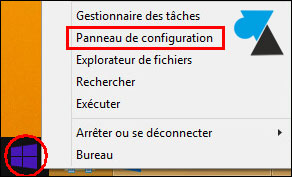
2. Dans l’affichage par Catégories, trouver le groupe « Horloge, langue et région » et cliquer sur Ajouter une langue.
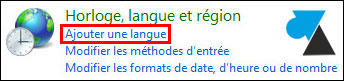
3. A gauche, cliquer sur Paramètres avancés.
4. Sous « Changer les méthodes d’entrée » , cocher « Utiliser la barre de langue du Bureau lorsqu’elle est disponible » et cliquer sur Options, juste à droite.

5. Sélectionner « Masquée » dans « Barre de langue » et décocher les lignes en dessous.
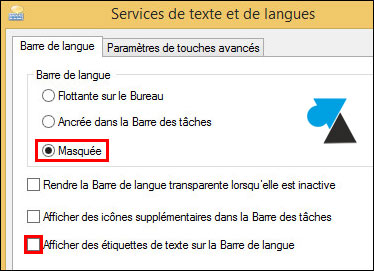
6. Valider les modifications par OK et Enregistrer.
L’enlever pour une seule fois
1) Effectuer un clic droit au niveau de l’inscription « FRA » puis sélectionner « Personnaliser les icônes de notification » :
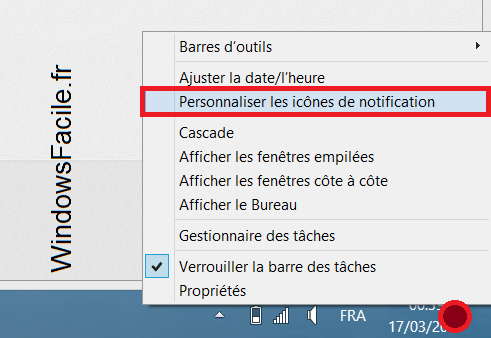
2) Dans la nouvelle fenêtre, cliquer sur « Activer ou désactiver les icônes système » :
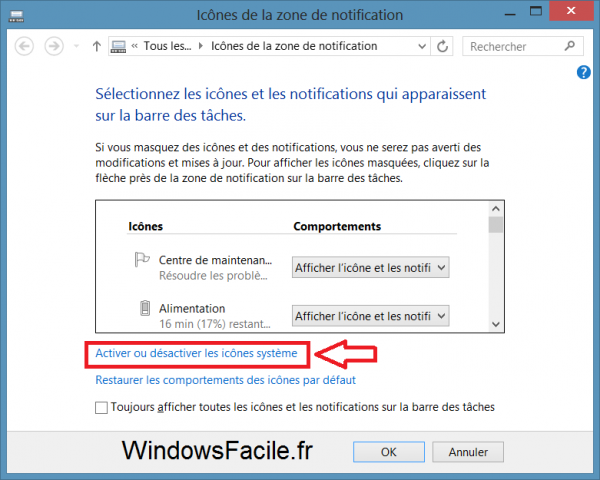
3) La liste des icônes système s’affichera. Par défaut, ceux-ci sont sur « Activé« , il faut chercher dans la liste « Indicateur d’entrée« , passer sa valeur d’ « Activé » à « Désactivé » et valider par « OK » :
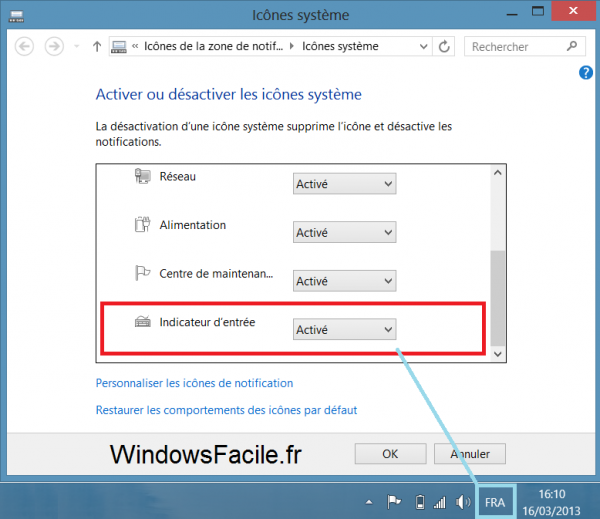
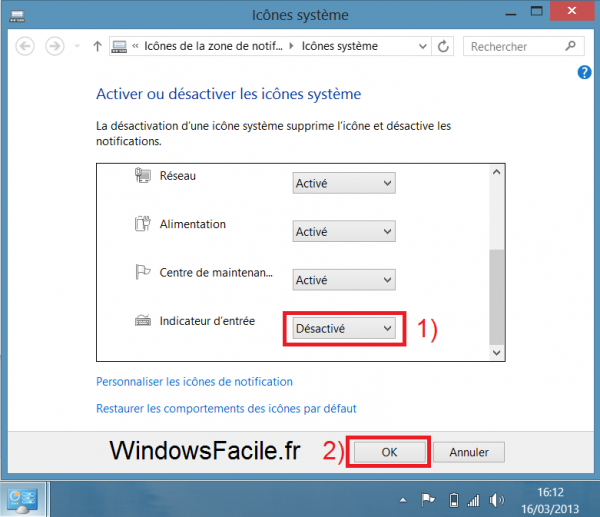
L’icône indiquant la langue utilisée ne s’affichera désormais plus.






Bonjour et merci ! Je ne sais absolument pas comment la barre est apparue et en plus j’avais des langues FR de sélectionnées, mais pas la bonne : Genre j’avais la Belgique, et à la place du signe = mon clavier affichait des –
Il faut que je supprime ces langues parasites, enfin bon depuis 2013, cette aide a fait de nombreuses personnes bien contentes !
PLus clair, tu meurs !
Merci XYperman. 🙂
Bonsoir @ toutezétous.
Super pour l’astuce.
Merci.
Bonne continuation.
Clic droit sur l’heure > Propriété = bien plus rapide !
Merci, super utile!
Mais je reste toujours sidéré de voir à quel point Microsoft réussit à compliquer des choses qui devraient pourtant être si simples…
Bonjour.
Perso j’ai un soucis avec cette manip :/
Je n’ai pas « Horloge, Langue et région » dans mon panneau de config.
Je suis sous windows 8.1
Que dois-je faire?
Je dois ajouter que c’est quand je joue à GW2 que l’icone FRA s’affiche.
J’ai essayé toutes les solutions proposées jusqu’à présent.
– Le clic droit …..
– Le panneau de config …..
Merci de me venir en aide.
salut, si t’as pas « Horloge, Langue et région » dans ton panneau de config, t’as sûrement « Langue »seul , et dans ce cas tu clic dessus et tu suis cette procédure:
1.clic sur Paramètres avancés
2. Sous « Changer les méthodes d’entrée » assure toi que la case « Utiliser la barre de langue du Bureau est disponible » est cochée.
3. Clique sur le lien « Options » (à sa droite) : une fenêtre pop up s’ouvre.
4. Dans le cadre « Barre de langue » assure-toi que le cercle « Masquée » est coché.
5. Enfin, clique « OK » et « Enregistrer »
X-)
Très bien expliqué ! Merci bien =)
Ca fonctionne l’astuce de XYperman dédiou ! Il faut absolument que tu rajoute l’astuce au tuto, cette histoire de FRA qui revient tout le temps me rendait fou, parce que avec un 15.6″ et le barre des tâches à droite, on a sacrément besoin d’espace… Merci en tout cas :p
Merci un programme me l’avait fait apparaitre je ne trouvais pas comment l’enlever !!
Merci encore 😉
Bien, mais avec cette procédure, l’icône (FRA) revient à chaque nouvelle connexion. Pour éviter cela :
1. Allez à Panneau de configuration –> Horloge, Langue et région –> Ajouter une langue –> Paramètres avancés
2. Sous « Changer les méthodes d’entrée » assurez-vous que la case « Utiliser la barre de langue du Bureau est disponible » est cochée.
3. Cliquez sur le lien « Options » (à sa droite) : une fenêtre pop up s’ouvre.
4. Dans le cadre « Barre de langue » assurez-vous que le cercle « Masquée » est coché.
5. Enfin, cliquez « OK » et « Enregistrer »
X-)
Merci pour ta remarque et ton alternative détaillée (je l’ajouterais au tutoriel après avoir vérifié 😉 ).
Merci Alexandre et je confirme que l’astuce de XYperman fonctionne très bien.
un grand merci ! je suis arrivé à l’enlever de 3 pc de bureau mais le portable et un pc hp étaient récalcitrants.
Punaise, merci elle commençais à me gonfler cette barre de langue. L’astuce fonctionne sous Windows 10 (mon cas).
Merci Merci, très bien expliqué.